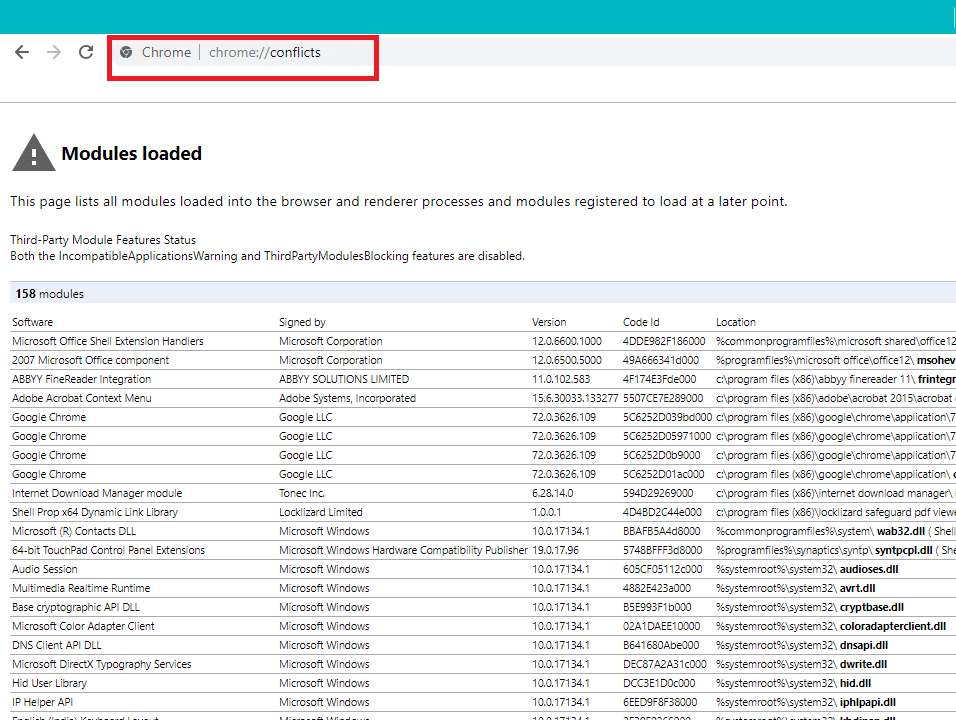Google Chrome stürzt ab? 8 einfache Möglichkeiten, es zu beheben!
Veröffentlicht: 2019-04-23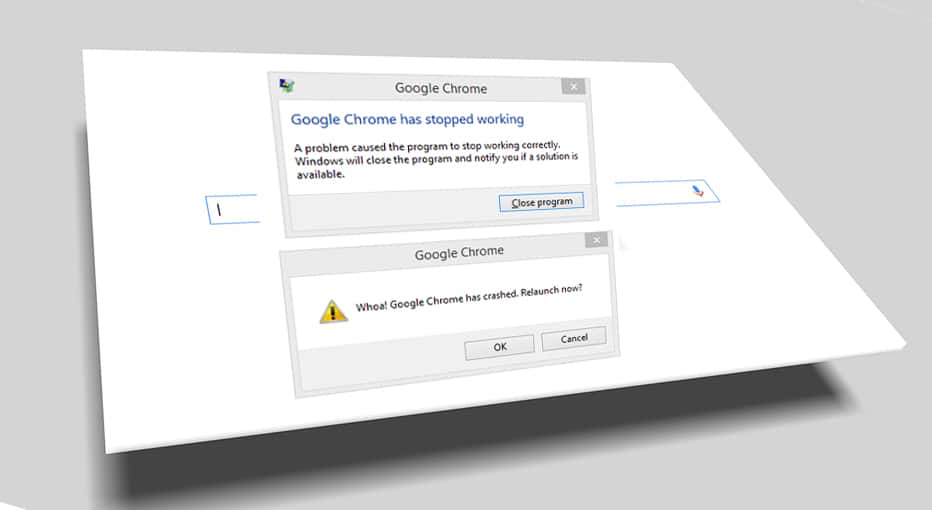
Google Chrome-Abstürze beheben: Wenn Sie mit dem Problem konfrontiert sind, dass Google Chrome abstürzt, und Sie ein „Whoa! Google Chrome ist abgestürzt“, dann ist Ihr Computer und/oder Ihr Browser mit einem Problem verbunden, das sofort behoben werden muss. Wenn der Absturz gelegentlich auftritt, kann dies daran liegen, dass zu viele Registerkarten geöffnet sind oder mehrere Programme parallel ausgeführt werden. Wenn solche Abstürze jedoch regelmäßig auftreten, müssen Sie wahrscheinlich etwas tun, um sie zu beheben. Falls Sie wissen möchten, wie oft Ihr Chrome am Tag abstürzt, können Sie einfach diese URL „chrome://crashes“ in Ihrer Adressleiste aufrufen und die Eingabetaste drücken. Dadurch erhalten Sie eine Liste mit allen aufgetretenen Abstürzen. In diesem Artikel werden verschiedene Methoden zur Behebung dieses Chrome-Absturzproblems beschrieben.
„Wow! Google Chrome ist abgestürzt“
Inhalt
- Google Chrome stürzt ab? 8 einfache Möglichkeiten, es zu beheben!
- Methode 1: Führen Sie das Google Chrome Cleanup Tool aus
- Methode 2: Bestätigen Sie für jede widersprüchliche Software
- Methode 3: Schließen Sie andere Registerkarten
- Methode 4: Deaktivieren Sie unnötige oder unerwünschte Erweiterungen
- Methode 5: Scannen Sie Ihr System nach Malware
- Methode 6: Führen Sie CCleaner und Malwarebytes aus
- Methode 7: Wechseln Sie zu einem neuen Benutzerprofil in Chrome
- Methode 8: Führen Sie SFC aus und überprüfen Sie die Festplatte
Google Chrome stürzt ab? 8 einfache Möglichkeiten, es zu beheben!
Stellen Sie sicher, dass Sie einen Wiederherstellungspunkt erstellen, falls etwas schief geht.
Methode 1: Führen Sie das Google Chrome Cleanup Tool aus
Das offizielle Google Chrome Cleanup Tool hilft beim Scannen und Entfernen von Software, die das Problem mit Chrome verursachen kann, z. B. Abstürze, ungewöhnliche Startseiten oder Symbolleisten, unerwartete Anzeigen, die Sie nicht entfernen können, oder anderweitig Ihr Surferlebnis verändern.
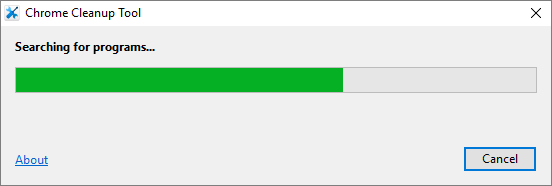
Methode 2: Bestätigen Sie für jede widersprüchliche Software
Möglicherweise befindet sich auf Ihrem Computer Software oder auf Ihrem System installierte Apps, die zu einem Konflikt mit Google Chrome und zum Absturz des Browsers führen können. Dies kann Malware-Programme oder netzwerkbezogene Systemsoftware umfassen, die nicht mit Google Chrome kompatibel ist. Aber es gibt eine Möglichkeit, dies zu überprüfen. Google Chrome hat eine versteckte Utility-Seite, um solche Probleme zu überprüfen.
Um auf die Liste der von Google Chrome festgestellten Konflikte zuzugreifen, besuchen Sie: „chrome://conflicts“ in der Adressleiste von Chrome.
Darüber hinaus können Sie auch die Google-Webseite besuchen, um die App-Liste herauszufinden, die der Grund für den Absturz Ihres Chrome-Browsers sein könnte. Falls Sie widersprüchliche Software im Zusammenhang mit diesem Problem finden und Ihren Browser zum Absturz bringen, müssen Sie diese Anwendungen auf die neueste Version aktualisieren oder Sie können sie deaktivieren oder deinstallieren , wenn die Aktualisierung dieser App nicht funktioniert.
Methode 3: Schließen Sie andere Registerkarten
Sie haben vielleicht bemerkt, dass die Mausbewegung und das Surfen verlangsamt wird, wenn Sie zu viele Tabs in Ihrem Chrome-Browser öffnen, weil Ihr Chrome-Browser möglicherweise nicht genügend Speicher hat und der Browser aus diesem Grund abstürzt. Um dieses Problem zu vermeiden –
- Schließen Sie alle derzeit geöffneten Tabs in Chrome.
- Schließen Sie dann Ihren Browser und starten Sie Chrome neu.
- Öffnen Sie den Browser erneut und verwenden Sie langsam mehrere Registerkarten nacheinander, um zu überprüfen, ob es funktioniert oder nicht.
Methode 4: Deaktivieren Sie unnötige oder unerwünschte Erweiterungen
Eine andere Methode könnte darin bestehen, die Add-Ins/Erweiterungen zu deaktivieren, die Sie in Ihrem Chrome-Browser installiert haben. Erweiterungen sind eine sehr nützliche Funktion in Chrome, um seine Funktionalität zu erweitern, aber Sie sollten wissen, dass diese Erweiterungen Systemressourcen beanspruchen, während sie im Hintergrund ausgeführt werden. Kurz gesagt, auch wenn die jeweilige Erweiterung nicht verwendet wird, wird sie dennoch Ihre Systemressourcen verwenden. Daher ist es eine gute Idee, alle unerwünschten/Junk-Chrome-Erweiterungen zu entfernen, die Sie möglicherweise zuvor installiert haben. Und es funktioniert, wenn Sie nur die Chrome-Erweiterung deaktivieren, die Sie nicht verwenden, es wird viel RAM-Speicher gespart , was zu einer Erhöhung der Geschwindigkeit des Chrome-Browsers führt.
1. Öffnen Sie Google Chrome, geben Sie chrome ://extensions in die Adresse ein und drücken Sie die Eingabetaste.
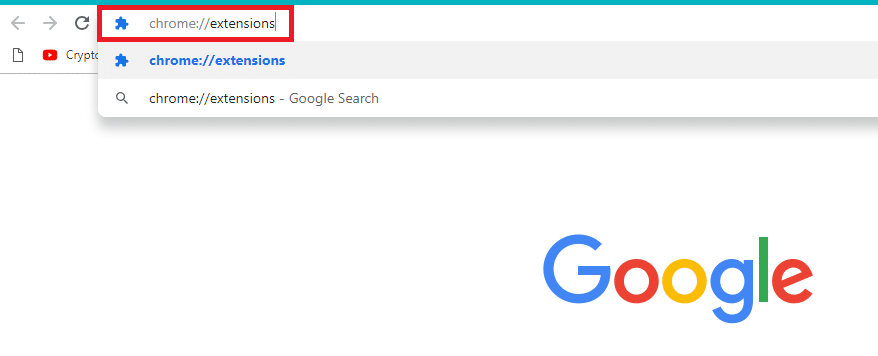

2. Deaktivieren Sie jetzt alle unerwünschten Erweiterungen, indem Sie den mit jeder Erweiterung verknüpften Schalter ausschalten.

3.Löschen Sie als Nächstes die nicht verwendeten Erweiterungen, indem Sie auf die Schaltfläche Entfernen klicken.
4.Starten Sie Chrome neu und prüfen Sie, ob Sie das Problem mit Google Chrome-Abstürzen beheben können.
Methode 5: Scannen Sie Ihr System nach Malware
Malware könnte auch der Grund für das Absturzproblem von Google Chrome sein. Falls Ihr Browser regelmäßig abstürzt, müssen Sie Ihr System mit der aktualisierten Anti-Malware- oder Antivirensoftware wie Microsoft Security Essential (einem kostenlosen und offiziellen Antivirenprogramm von Microsoft) scannen. Wenn Sie andere Antiviren- oder Malware-Scanner haben, können Sie diese auch verwenden, um Malware-Programme von Ihrem System zu entfernen.
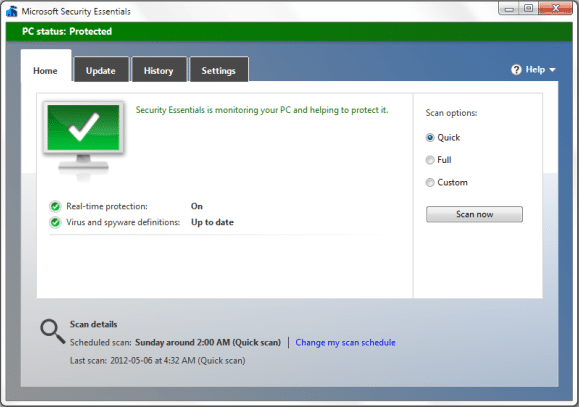
Methode 6: Führen Sie CCleaner und Malwarebytes aus
1.Laden Sie CCleaner & Malwarebytes herunter und installieren Sie es.
2. Führen Sie Malwarebytes aus und lassen Sie es Ihr System nach schädlichen Dateien durchsuchen.
3.Wenn Malware gefunden wird, wird sie automatisch entfernt.
4. Führen Sie jetzt CCleaner aus und im Abschnitt „Cleaner“ auf der Registerkarte Windows schlagen wir vor, die folgenden Auswahlen zu überprüfen, die bereinigt werden sollen:
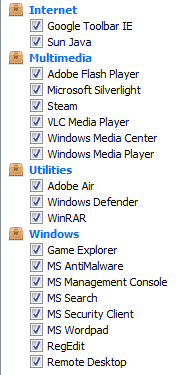
5.Sobald Sie sichergestellt haben, dass die richtigen Punkte überprüft wurden, klicken Sie einfach auf Cleaner ausführen und lassen Sie CCleaner seinen Lauf nehmen.
6. Um Ihr System weiter zu bereinigen, wählen Sie die Registerkarte Registrierung und stellen Sie sicher, dass Folgendes aktiviert ist:
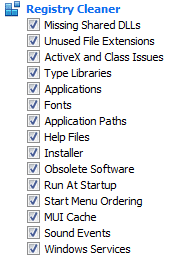
7.Wählen Sie „Nach Problemen suchen“ und lassen Sie CCleaner scannen und klicken Sie dann auf „Ausgewählte Probleme beheben“.
8.Wenn CCleaner fragt: „ Möchten Sie Backup-Änderungen an der Registrierung? “ Wählen Sie „Ja“.
9.Sobald Ihre Sicherung abgeschlossen ist, wählen Sie Alle ausgewählten Probleme beheben.
10.Starten Sie Ihren PC neu, um die Änderungen zu speichern, und dies würde das Problem mit Google Chrome-Abstürzen beheben.
Methode 7: Wechseln Sie zu einem neuen Benutzerprofil in Chrome
Sie könnten mit Google Chrome Crashes konfrontiert werden, wenn Ihr Browserprofil beschädigt ist. Normalerweise melden sich Benutzer mit ihrem E-Mail-Konto beim Chrome-Browser an, um ihre Browserdaten und Lesezeichen zu speichern. Wenn Sie jedoch regelmäßig auf einen Browserabsturz stoßen, kann dies an Ihrem beschädigten Profil liegen, mit dem Sie sich angemeldet haben. Um dies zu vermeiden, müssen Sie also zu einem neuen Profil wechseln (indem Sie sich mit einem neuen E-Mail-Konto anmelden). & prüfen Sie, ob Sie das Problem mit dem Absturz von Google Chrome beheben können.
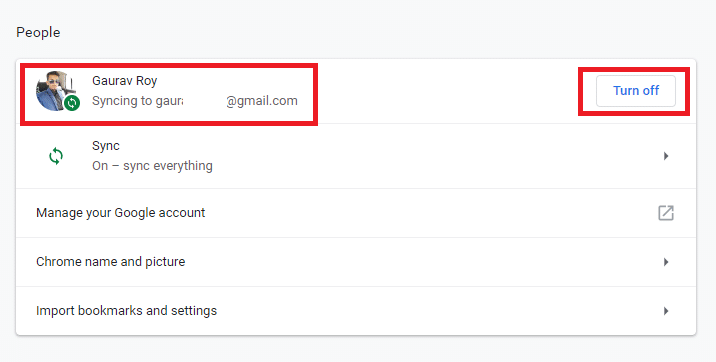
Methode 8: Führen Sie SFC aus und überprüfen Sie die Festplatte
Google empfiehlt Benutzern normalerweise, die SFC.EXE /SCANNOW auszuführen, um die Systemdateien auf deren Behebung zu überprüfen. Diese Dateien können geschützte Systemdateien sein, die mit Ihrem Windows-Betriebssystem verknüpft sind und Abstürze verursachen können. Um dies zu lösen, sind die Schritte –
1. Drücken Sie Windows-Taste + X und klicken Sie dann auf Eingabeaufforderung (Admin).
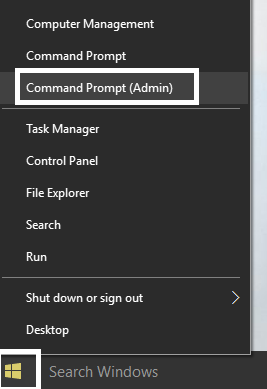
2. Geben Sie nun Folgendes in das cmd ein und drücken Sie die Eingabetaste:
Sfc /scannen sfc /scannow /offbootdir=c:\ /offwindir=c:\windows (Wenn oben fehlschlägt, versuchen Sie es hier)
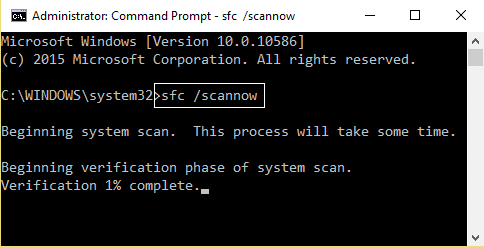
3. Warten Sie, bis der obige Vorgang abgeschlossen ist, und starten Sie Ihren PC neu, wenn Sie fertig sind.
4. Führen Sie als nächstes CHKDSK von hier aus aus. Beheben Sie Dateisystemfehler mit Check Disk Utility (CHKDSK).
5. Lassen Sie den obigen Vorgang abschließen und starten Sie Ihren PC erneut neu, um die Änderungen zu speichern.
Empfohlen:
- Fix USB-Composite-Gerät kann mit USB 3.0 nicht richtig funktionieren
- So verwenden Sie den Leistungsmonitor unter Windows 10
- Warum sind Windows 10-Updates extrem langsam?
- Deaktivieren Sie OneDrive auf einem Windows 10-PC
Ich hoffe, dieser Artikel war hilfreich und Sie können das Problem mit den Abstürzen von Google Chrome jetzt ganz einfach beheben . Wenn Sie jedoch noch Fragen zu diesem Tutorial haben, können Sie diese gerne im Kommentarbereich stellen.